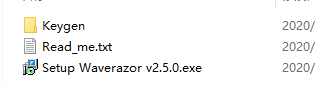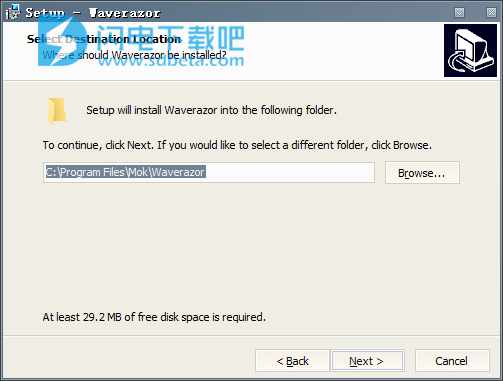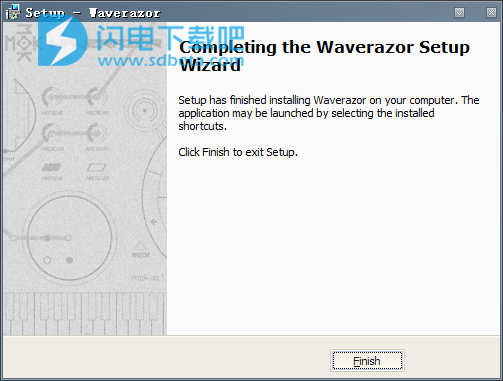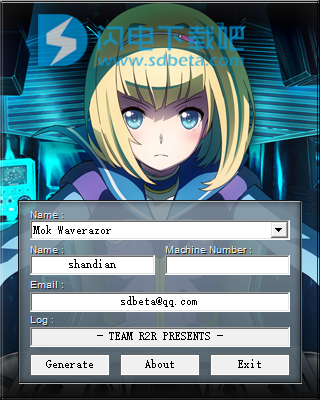MOK WaveRazor是功能强大的虚拟合成器插件,使您能够将波形拼接成新的声音。Waverazor的合成方法非常独特,您可以拼接多种形状的波形的几乎任何组合,并使用各种不同的参数对其进行乘法,降级,破坏或变异。声音非常自然有趣!获得专利的振荡器设计利用一种新的合成形式来产生咬合的引线,毛刺的低音,电影垫以及介于两者之间的所有东西。使用中央示波器扭曲和声音的每个参数,以创建精确的波形。使用一组性能控制器一次变形多个参数。所包含的预设的集合为无尽的声音探索提供了一个启动板。
安装激活教程
1、在本站下载并解压,如图所示
2、双击Setup Waverazor v2.5.0.exe运行安装,安装位置
3、选择安装内容
4、安装完成,退出向导
5、运行keygen,选择MOK WaveRazor,输入邮箱和machine number,点击generate生成序列号,然后注册,完成后请确保具有防火墙以阻止出站连接。
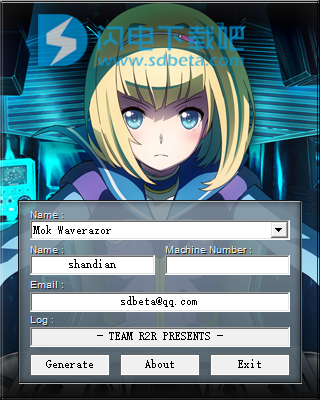
功能特色
1、版本2的新功能
Waverazor现在具有来自声音设计师Extraordinaire Richard Devine的50个补丁。Richard在Google的DayDream VR平台上进行了创新的混响音频工作而闻名,并为Jaguar的电动I-PACE汽车提供了声音,Richard的标志性音源将Waverazor带入了大胆的新方向。
2、编辑器模式
Waverazor 2.0编辑器版本在这里,具有创新的新上下文编辑系统,通过仅在需要时显示所需内容,可以轻松管理数千个参数的功能。专注于任何要编辑的综合模块,链接到它的所有内容都会自动显示。这样一来,您就可以快速浏览整个合成器,并建立连接,使Waverazor的独特声音栩栩如生。
3、合成的新视角
Waverazor的专利振荡器技术将熟悉的波形切成薄片,并将它们重组以产生折磨的未来派声音。从激进的多形波形开始,然后通过调整一系列参数(包括每段的调谐,电平,相位和DC偏移)来处理无法识别的声音。
4、突变AM:类固醇上的RING MOD
每个波形段可以具有不同的谐波含量,单个谐波要按照由每个分数的含量确定的速率和水平进行幅度调制。振荡器不像传统的环形调制那样简单地对整个波形进行开和关的调制,而是以顺序模式将谐波调制到不同的电平。
5、多重同步:更多的好处
由于每个波周期都分为小部分拼接,并且每个段都控制相位复位,因此每个周期甚至可以超过一个周期都可以设置多个同时的硬同步点。启用Multi-Sync后,将各个波部分调制为不同的频率可创建经典合成技术的复杂的新的谐波丰富形式。
6、切片,切块,调整,播放
Waverazor界面提供了独特的声音设计方法,其中央示波器可实现精确的波形创建。两个X / Y性能控制器可调制切片参数的组合,而其他旋钮和按钮则可以一次变形多个参数。
主要优势
1、获得专利的振荡器设计可动态切片和重组波形
2、每个声音多达三个振荡器和三个滤波器
3、内置示波器可创建精确的波形
4、2个X / Y性能控制器和1个X / Y波段控制
5、九个性能旋钮和三个性能按钮
6、与Mac,PC和Linux上的AU / VST / AAX兼容
7、支持21种语言
使用说明

1、输入电平
单击此推子以控制音频输入电平。按住Ctrl键单击以重置推子(在Mac上为Cmd +单击)。
2、性能宏控件
旋钮和按钮控制声音参数。这些可以是单个参数或宏。
分配和标签由声音设计师确定,因此它们的功能和名称可能因一个音色而异。它们也是MIDI可分配的。
3、工具栏
通过在大的矩形字段中单击或使用字段两侧的向左/向右按钮,选择补丁或琶音器模式。软盘图标将激活“保存”模式,而齿轮图标将打开“设置”窗口。问号图标会打开本手册,感叹号会向所有活动的Waverazor声音发送“关闭所有音符”命令。
4、振荡器/示波器选择器
红色三角形使振荡器静音和取消静音,而三个蓝色三角形选择要编辑的振荡器,然后显示静态波形,以便您查看正在执行的操作。右侧的单个蓝色三角形用于退出波形编辑模式并返回到示波器模式。
5、外汇控制
该区域具有效果部分的顶级基本控件。 “旁路”按钮将打开和关闭所有三种效果发送,并且“效果混合”旋钮控制效果和干音信号之间的平衡。
6、琶音器部分
Arp On / Off按钮可启用和禁用琶音器,然后可通过传入的MIDI音符触发琶音器。 BPM字段显示速度值,还允许您输入一个新的速度:只需单击数字并向上或向下拖动它,或双击该字段以输入1至480次/分钟的数字。在BPM字段的右侧,您可以找到琶音器同步设置。可以将其设置为INTERNAL,它引用Waverazor自己的独立时钟。 EXTERNAL,可将Waverazor的速度与主机的时钟同步; EXT + BEAT,可将Waverazor的速度与主机同步,同时将音符与MIDI拍时钟对齐。
7、性能宏控件
这些旋钮还控制声音参数。可以将它们分配给单个参数或宏。分配和标签由声音设计师确定,因此它们的功能和名称可能因一个音色而异。所有这些功能都可以通过MIDI进行控制。
8、输出水平
该推子控制音频输出电平。按住Ctrl键单击以重置推子(在Mac上为Cmd +单击)。
9、示波器
示波器在顶层显示了各种振荡器参数如何影响主输出波形。环形分区周围的按钮可让您“冻结”并放大或缩小波形。 “暂停”按钮两侧的四个圆圈用于访问不同的示波器触发模式(与音频同步的方式)。两个较小的蓝色按钮用于访问每个振荡器的波形编辑视图。在此模式下,环形按钮可以选择一个片段进行编辑,从而使您可以编辑每个片段的音高/音量和相位/直流偏移。您还可以选择每个段的波形。
单个蓝色按钮返回到示波器模式,并实时显示主输出。
10、矢量控件
单击并拖动蓝色矢量点以调制声音参数。控制器是可分配MIDI的,因此您的DAW可以记录和播放其动作。
11、Wave模式按钮
使用蓝色振荡器视图按钮之一来激活Wave模式按钮。这使您可以为每个波形段选择形状和变化。使用环周围的分区在波形段之间进行选择。
12、波形编辑按钮
使用蓝色振荡器视图按钮之一激活波形编辑按钮。 在此处,您可以在音高–音量X / Y编辑或相位–直流偏移X / Y编辑波形段之间进行选择。 使用环内的分区在波形段之间进行选择。
13、键盘
使用光标触发虚拟键盘上的笔记。 +/-按钮缩放可见的键盘范围; 左/右箭头移动键盘范围。